Soluciones para arreglar todos los problemas de iTunes Match que no funcionan
Bueno, si estás en el mismo barco, entonces este es el lugar adecuado para encontrar tus respuestas, ya que este artículo cubre todos los aspectos necesarios para superar este problema de que iTunes Match no funciona. Hay alrededor de tres soluciones extremadamente confiables y efectivas que se mencionan a continuación que pueden conducir fácilmente a una solución rápida.
Antes de entrar en la parte de las soluciones, comprendamos brevemente el concepto y el uso de iTunes Match. Esta aplicación es excelente para guardar una gran cantidad de canciones en el iPhone y conservar fácilmente la música o los álbumes que no se han comprado en iCloud. Pero últimamente, muchos usuarios tienen problemas relacionados con esta aplicación, ya que funciona de manera anormal, específicamente después de que se actualizó a la versión actual. Algunos de ellos encontraron un problema relacionado con la atenuación del menú cuando intentan iniciar y en iTunes Match, mientras que otros tienen problemas de carga o sincronización en su computadora. Pero cualquiera que sea la causa, es bastante frustrante quedarse atascado con un problema como este. Afortunadamente, las soluciones a continuación solucionarán este problema para que pueda volver a utilizar esta aplicación y comenzar a cargar sus archivos.
Infórmenos sobre los problemas de coincidencia de iTunes y las formas de solucionarlo en las secciones a continuación.
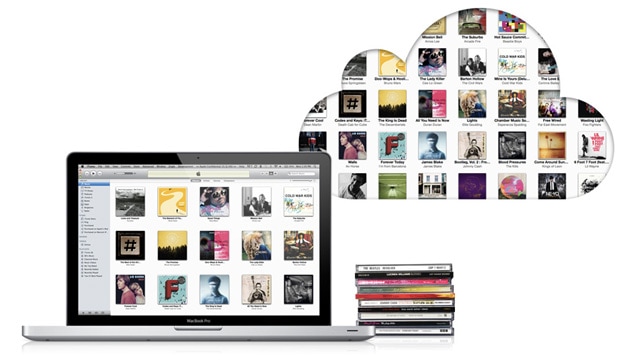
Parte 1: actualice la biblioteca de música de iCloud para solucionar el problema de iTunes Match que no funciona
La primera y más importante solución que se puede implementar es actualizar su biblioteca de música de iCloud. Este proceso es bastante simple y se puede completar en unos pocos pasos mirando las instrucciones a continuación:
Para iniciar esto, comience abriendo iTunes. Luego haga la selección > Preferencia > General, y luego marque la Biblioteca de música de iCloud y presione OK como se muestra en la figura a continuación.

Continuando, ahora simplemente diríjase a Archivo> Biblioteca> Actualizar biblioteca de música de iCloud como se muestra en la imagen a continuación.
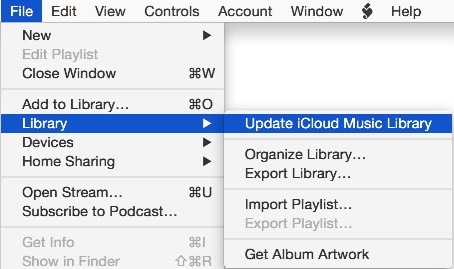
Bueno, eso es todo por este. Espere a que finalice la actualización y luego intente la transferencia nuevamente. Si aún no funciona, continúe con el siguiente método.
Parte 2: cierre sesión e inicie sesión en iTunes para solucionar el problema de iTunes Match que no funciona
Esta es otra forma de solucionar los problemas de iTunes Match. A veces, este problema también se puede resolver simplemente iniciando y cerrando sesión en iTunes en todos sus dispositivos. Siga algunos pasos sencillos que se mencionan a continuación para ejecutar este proceso.
Paso 1: para comenzar, simplemente inicie iTunes en su PC y luego, en la parte superior, verá un menú de tienda que debe seleccionar desde allí, toque cerrar sesión como aparece en la figura a continuación.
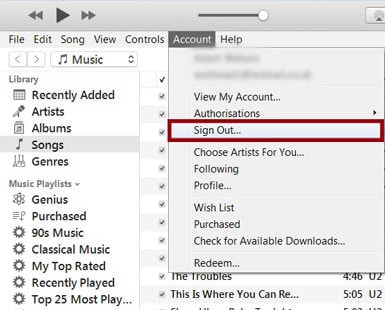
Paso 2: Y ahora simplemente reanude el mismo procedimiento para volver a iniciar sesión en su cuenta.
Ahora intente hacer la conexión nuevamente para verificar si la solución mencionada anteriormente funcionó o pase a la última solución.
Parte 3: Active y desactive la biblioteca de música de iCloud para solucionar los problemas de iTunes Match
Por último, pero no menos importante!!
No pierda la esperanza si las dos soluciones anteriores no le funcionaron, ya que esta es otra excelente manera de solucionar el problema de coincidencia de iTunes en iPhone. En esto, debe apagar y luego encender la biblioteca de iClouds siguiendo las instrucciones a continuación. Esto se puede hacer en la PC o a través de su iPhone o iPad, lo que sea útil.
Paso 1: Primero debe asegurarse de que su dispositivo esté desbloqueado. Y luego debe navegar a la pestaña de configuración.
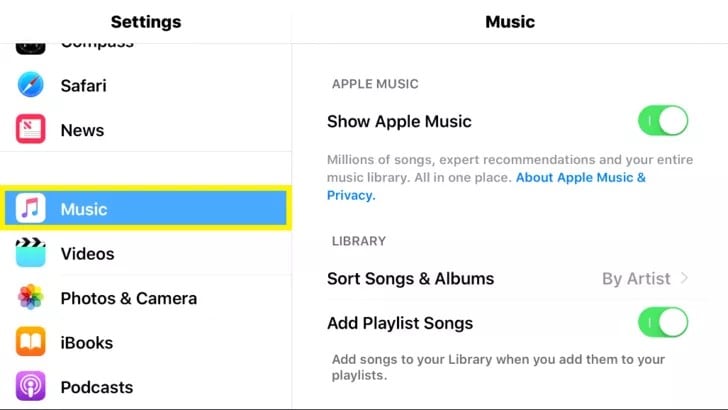
Paso 2: Al bajar a la pestaña Música, simplemente selecciónela y presiónela para abrir la configuración de música.
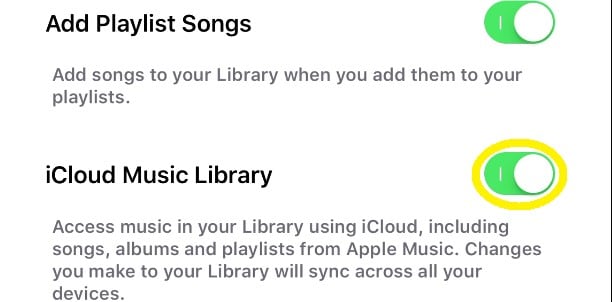
Paso 3: además, baje hasta la configuración de la biblioteca de música de iCloud
Paso 4: Desactívala presionando el botón con el color verde

En esto, en caso de que lo habilites, combinará o cambiará todos tus archivos presentes en el dispositivo con los otros dispositivos que tengan la misma cuenta de Apple.
Y si lo deshabilita, se eliminarán todos los archivos de música descargados, que puede usar directamente en su iPhone sin ninguna conexión de red; sin embargo, aún puede utilizar o acceder a su biblioteca de Apple Music a través de una conexión de datos de red. Pero lo único que no se le permitirá hacer es descargar o sincronizar sus archivos con otros dispositivos como Mac o iPod Touch.
Parte 4: Otros consejos para usar iTunes Match
En esta sección, le brindamos algunos de los consejos importantes que puede seguir para usar iTunes Match.
La principal variación entre iTunes Match y Apple Music es DRM. En el caso de iTunes, iTunes Match, todos los archivos relacionados con la música se agregan a su biblioteca ya sea a través de coincidencias o mediante carga, y esto es gratuito, mientras que Apple Music no lo es.
Además, tenga en cuenta que cuando iTunes Match está activado, no podrá sincronizar música con iTunes.
Otra cosa a tener en cuenta es que su suscripción a Your iTunes Match solo se aplica a su cuenta y no a ninguna otra cuenta a la que pueda estar vinculado a través de Family Sharing.
También puede transmitir o descargar canciones de la biblioteca de música de iCloud siempre que su suscripción a iTunes Match permanezca activa.
Por último, otro consejo muy importante es que no puede vincular más de 10 PC y dispositivos (todos juntos) con su ID de Apple. Y una vez que vincula una PC o dispositivo con su ID de Apple, no es posible vincular el mismo dispositivo con otras identificaciones, al menos durante 90 días o 3 meses.
Esto es más difícil de medir, pero si intenta realizar una gran cantidad de cargas, llevará mucho más tiempo ejecutar todo el procedimiento.
Así que, con mucho, te hemos propuesto 3 técnicas fáciles para solucionar que iTunes Match no funcione en la computadora. Si tiene otros problemas, como que iTunes Match no carga listas de reproducción o no funciona en iOS 10 después de una actualización o restauración, también puede utilizar las soluciones anteriores.
Esperamos sinceramente que este artículo lo haya ayudado a resolver este problema de una manera fácil y sencilla, simplemente siguiendo las instrucciones proporcionadas. Háganos saber a través de sus comentarios acerca de su experiencia general con estos métodos para que podamos trabajar para mejorarlos.
Además, para resolver el problema de la coincidencia de iTunes, hemos propuesto las técnicas más relevantes y confiables que en poco tiempo le proporcionarán pocas canciones que funcionen con la coincidencia de iTunes sin más errores.
últimos artículos